 Web-Frontend
Web-Frontend
 HTML-Tutorial
HTML-Tutorial
 Entmystifizierung der Canvas-API: Alles vom einfachen Zeichnen bis hin zu erweiterten Spezialeffekten
Entmystifizierung der Canvas-API: Alles vom einfachen Zeichnen bis hin zu erweiterten Spezialeffekten
Entmystifizierung der Canvas-API: Alles vom einfachen Zeichnen bis hin zu erweiterten Spezialeffekten

Canvas API ist ein leistungsstarkes Zeichentool von HTML5, das verschiedene Funktionen vom einfachen Zeichnen bis hin zu erweiterten Spezialeffekten implementieren kann. Dieser Artikel vermittelt Ihnen ein detailliertes Verständnis der Verwendung der Canvas-API und stellt spezifische Codebeispiele bereit.
- Grundlegendes Zeichnen
Die grundlegendste Funktion der Canvas-API besteht darin, einfache Grafiken wie Rechtecke, Kreise, gerade Linien usw. zu zeichnen. Hier ist ein Codebeispiel, das ein Rechteck erstellt und es mit Farbe füllt:
const canvas = document.getElementById('myCanvas');
const ctx = canvas.getContext('2d');
ctx.fillStyle = 'red';
ctx.fillRect(10, 10, 100, 100);Im obigen Code erhalten wir zunächst ein canvas-Element und übergeben es durch getContext('2d') Methode zum Abrufen des 2D-Zeichnungskontextobjekts ctx. Dann setzen wir die Füllfarbe auf Rot und zeichnen mit der Methode fillRect ein rotes Rechteck mit einer Breite von 100 Pixel und einer Höhe von 100 Pixel. canvas元素,并通过getContext('2d')方法获取2D绘图上下文对象ctx。然后我们设置填充颜色为红色,使用fillRect方法绘制一个宽100px、高100px的红色矩形。
- 绘制文本
Canvas API也可以用于绘制文本。下面是一个在Canvas上绘制文本的代码示例:
const canvas = document.getElementById('myCanvas');
const ctx = canvas.getContext('2d');
ctx.font = '30px Arial';
ctx.fillStyle = 'blue';
ctx.fillText('Hello, Canvas!', 50, 50);上面的代码中,我们首先设置字体样式和字体大小,然后设置填充颜色为蓝色,使用fillText方法在Canvas上写入文本。
- 图片绘制
除了基本的图形和文本绘制,Canvas API还可以用于绘制图片。下面是一个绘制图片的代码示例:
const canvas = document.getElementById('myCanvas');
const ctx = canvas.getContext('2d');
const img = new Image();
img.src = 'image.jpg';
img.onload = function() {
ctx.drawImage(img, 0, 0);
};上面的代码中,我们首先创建一个Image对象,并设置其src属性为图片的URL。然后在onload事件中,使用drawImage方法绘制图片到Canvas上。
- 动画效果
Canvas API还可以用于创建各种动画效果。下面是一个使用Canvas API创建一个简单动画效果的代码示例:
const canvas = document.getElementById('myCanvas');
const ctx = canvas.getContext('2d');
let x = 0;
function draw() {
ctx.clearRect(0, 0, canvas.width, canvas.height);
ctx.fillStyle = 'red';
ctx.fillRect(x, 10, 100, 100);
x += 1;
if (x > canvas.width) {
x = 0;
}
requestAnimationFrame(draw);
}
draw();上面的代码中,我们使用requestAnimationFrame方法递归地调用draw函数,实现一个简单的位移动画效果。在每一帧的绘制中,我们首先使用clearRect方法清除Canvas上的内容,然后绘制一个宽100px、高100px的红色矩形,并递增x的值,实现矩形的水平位移。当x的值超过Canvas的宽度时,将x
- Text zeichnen
Canvas API kann auch zum Zeichnen von Text verwendet werden. Das Folgende ist ein Codebeispiel zum Zeichnen von Text auf Canvas:
🎜rrreee🎜Im obigen Code legen wir zuerst den Schriftstil und die Schriftgröße fest, dann legen wir die Füllfarbe auf Blau fest und verwenden denfillText Methode auf der Leinwand Text schreiben auf. 🎜- 🎜Bildzeichnung🎜Zusätzlich zum einfachen Zeichnen von Grafiken und Texten kann die Canvas-API auch zum Zeichnen von Bildern verwendet werden. Das Folgende ist ein Codebeispiel zum Zeichnen eines Bildes: 🎜🎜rrreee🎜Im obigen Code erstellen wir zunächst ein
Image-Objekt und setzen dessen src-Attribut auf die URL des Bild. Verwenden Sie dann im onload-Ereignis die Methode drawImage, um das Bild auf die Leinwand zu zeichnen. 🎜- 🎜Animationseffekte🎜Canvas API kann auch zum Erstellen verschiedener Animationseffekte verwendet werden. Das Folgende ist ein Codebeispiel, das die Canvas-API verwendet, um einen einfachen Animationseffekt zu erstellen: 🎜🎜rrreee🎜Im obigen Code verwenden wir die Methode
requestAnimationFrame, um den Code drawrekursiv aufzurufen > Funktion zum Implementieren eines einfachen Verschiebungsanimationseffekts. In jedem Zeichenrahmen verwenden wir zunächst die Methode clearRect, um den Inhalt auf der Leinwand zu löschen, zeichnen dann ein rotes Rechteck mit einer Breite von 100 Pixel und einer Höhe von 100 Pixel und erhöhen den Wert von x , um die horizontale Verschiebung des Rechtecks zu erreichen. Wenn der Wert von x die Breite des Canvas überschreitet, setzen Sie x auf 0 zurück, um den Effekt einer Schleifenwiedergabe zu erzielen. 🎜🎜Das Obige stellt die grundlegenden Zeichen-, Textzeichnungs-, Bildzeichnungs- und Animationseffektfunktionen der Canvas-API vor und bietet spezifische Codebeispiele. Ich hoffe, dieser Artikel kann Ihnen helfen, besser zu verstehen, wie Sie die Canvas-API verwenden und ihre leistungsstarken Zeichenfunktionen freisetzen. 🎜Das obige ist der detaillierte Inhalt vonEntmystifizierung der Canvas-API: Alles vom einfachen Zeichnen bis hin zu erweiterten Spezialeffekten. Für weitere Informationen folgen Sie bitte anderen verwandten Artikeln auf der PHP chinesischen Website!

Heiße KI -Werkzeuge

Undresser.AI Undress
KI-gestützte App zum Erstellen realistischer Aktfotos

AI Clothes Remover
Online-KI-Tool zum Entfernen von Kleidung aus Fotos.

Undress AI Tool
Ausziehbilder kostenlos

Clothoff.io
KI-Kleiderentferner

AI Hentai Generator
Erstellen Sie kostenlos Ai Hentai.

Heißer Artikel

Heiße Werkzeuge

Notepad++7.3.1
Einfach zu bedienender und kostenloser Code-Editor

SublimeText3 chinesische Version
Chinesische Version, sehr einfach zu bedienen

Senden Sie Studio 13.0.1
Leistungsstarke integrierte PHP-Entwicklungsumgebung

Dreamweaver CS6
Visuelle Webentwicklungstools

SublimeText3 Mac-Version
Codebearbeitungssoftware auf Gottesniveau (SublimeText3)

Heiße Themen
 1378
1378
 52
52
 So implementieren Sie Popup-Fenstereffekte mit Vue
Sep 22, 2023 am 09:40 AM
So implementieren Sie Popup-Fenstereffekte mit Vue
Sep 22, 2023 am 09:40 AM
Für die Verwendung von Vue zum Implementieren von Popup-Fenstereffekten sind spezifische Codebeispiele erforderlich. Mit der Entwicklung von Webanwendungen sind Popup-Fenstereffekte in den letzten Jahren zu einer der am häufigsten verwendeten Interaktionsmethoden unter Entwicklern geworden. Als beliebtes JavaScript-Framework bietet Vue umfangreiche Funktionen und Benutzerfreundlichkeit und eignet sich sehr gut für die Implementierung von Popup-Fenstereffekten. In diesem Artikel wird erläutert, wie Sie mit Vue Popup-Fenstereffekte implementieren, und es werden spezifische Codebeispiele bereitgestellt. Zuerst müssen wir mit dem CLI-Tool von Vue ein neues Vue-Projekt erstellen. offenes Ende
 So implementieren Sie Vollbild-Maskeneffekte mit Vue
Sep 19, 2023 pm 04:14 PM
So implementieren Sie Vollbild-Maskeneffekte mit Vue
Sep 19, 2023 pm 04:14 PM
So verwenden Sie Vue zum Implementieren von Vollbildmaskierungseffekten. In der Webentwicklung stoßen wir häufig auf Szenarien, die eine Vollbildmaskierung erfordern, z. B. die Anzeige einer Maskierungsebene beim Laden von Daten, um zu verhindern, dass Benutzer andere Vorgänge ausführen, oder in einigen speziellen Szenarien. Verwenden Sie eine Maskenebene, um ein Element hervorzuheben. Vue ist ein beliebtes JavaScript-Framework, das praktische Tools und Komponenten zur Erzielung verschiedener Effekte bereitstellt. In diesem Artikel werde ich vorstellen, wie Sie mit Vue den Effekt der Vollbildmaskierung erzielen, und einige spezifische Codebeispiele bereitstellen. Zuerst wir
 Eine Kurzanleitung zum Erlernen des Python-Zeichnens: Codebeispiel zum Zeichnen von Eiswürfeln
Jan 13, 2024 pm 02:00 PM
Eine Kurzanleitung zum Erlernen des Python-Zeichnens: Codebeispiel zum Zeichnen von Eiswürfeln
Jan 13, 2024 pm 02:00 PM
Beginnen Sie schnell mit dem Python-Zeichnen: Codebeispiel zum Zeichnen Bingdundun Python ist eine einfach zu erlernende und leistungsstarke Programmiersprache. Durch die Verwendung der Zeichenbibliothek von Python können wir verschiedene Zeichenanforderungen problemlos realisieren. In diesem Artikel verwenden wir Pythons Zeichenbibliothek matplotlib, um ein einfaches Eisdiagramm zu zeichnen. Bingdundun ist ein Panda mit einem niedlichen Bild und bei Kindern sehr beliebt. Zuerst müssen wir die Matplotlib-Bibliothek installieren. Sie können dies tun, indem Sie es im Terminal ausführen
 So implementieren Sie Sidebar-Effekte mit Vue
Sep 19, 2023 pm 02:00 PM
So implementieren Sie Sidebar-Effekte mit Vue
Sep 19, 2023 pm 02:00 PM
So verwenden Sie Vue zum Implementieren von Seitenleisteneffekten. Vue ist ein beliebtes JavaScript-Framework. Seine Einfachheit, Benutzerfreundlichkeit und Flexibilität ermöglichen es Entwicklern, schnell interaktive Einzelseitenanwendungen zu erstellen. In diesem Artikel erfahren Sie, wie Sie mit Vue einen allgemeinen Seitenleisteneffekt implementieren, und stellen spezifische Codebeispiele bereit, die uns das Verständnis erleichtern. Erstellen Sie ein Vue-Projekt. Zuerst müssen wir ein Vue-Projekt erstellen. Sie können die von Vue bereitgestellte VueCLI (Befehlszeilenschnittstelle) verwenden, die schnell generiert werden kann
 Implementieren Sie Kartenumdreheffekte in WeChat-Miniprogrammen
Nov 21, 2023 am 10:55 AM
Implementieren Sie Kartenumdreheffekte in WeChat-Miniprogrammen
Nov 21, 2023 am 10:55 AM
Implementieren von Kartenumdreheffekten in WeChat-Miniprogrammen In WeChat-Miniprogrammen ist die Implementierung von Kartenumdreheffekten ein häufiger Animationseffekt, der die Benutzererfahrung und die Attraktivität von Schnittstelleninteraktionen verbessern kann. Im Folgenden wird detailliert beschrieben, wie der Kartenumdrehungseffekt im WeChat-Applet implementiert wird, und relevante Codebeispiele bereitgestellt. Zunächst müssen Sie in der Seitenlayoutdatei des Miniprogramms zwei Kartenelemente definieren, eines für die Anzeige des vorderen Inhalts und eines für die Anzeige des hinteren Inhalts. Der spezifische Beispielcode lautet wie folgt: <!--index.wxml-. ->&l
 HTML, CSS und jQuery: Techniken zum Erzielen von Effekten zum Falten und Erweitern von Bildern
Oct 24, 2023 am 11:05 AM
HTML, CSS und jQuery: Techniken zum Erzielen von Effekten zum Falten und Erweitern von Bildern
Oct 24, 2023 am 11:05 AM
HTML, CSS und jQuery: Einführung in Techniken zum Implementieren von Spezialeffekten zum Falten und Erweitern von Bildern. Bei Webdesign und -entwicklung müssen wir häufig einige dynamische Spezialeffekte implementieren, um die Attraktivität und Interaktivität der Seite zu erhöhen. Unter diesen ist der Effekt des Bildfaltens und -entfaltens eine verbreitete, aber interessante Technik. Durch diesen Spezialeffekt können wir das Bild durch die Bedienung des Benutzers falten oder erweitern, um mehr Inhalte oder Details anzuzeigen. In diesem Artikel wird anhand spezifischer Codebeispiele erläutert, wie Sie mithilfe von HTML, CSS und jQuery diesen Effekt erzielen. Gedanken verwirklichen
 So implementieren Sie Fortschrittsbalkeneffekte mit Vue
Sep 19, 2023 am 09:22 AM
So implementieren Sie Fortschrittsbalkeneffekte mit Vue
Sep 19, 2023 am 09:22 AM
So verwenden Sie Vue zum Implementieren von Fortschrittsbalkeneffekten Der Fortschrittsbalken ist ein allgemeines Schnittstellenelement, das verwendet werden kann, um den Abschluss einer Aufgabe oder eines Vorgangs anzuzeigen. Im Vue-Framework können wir durch einfachen Code Spezialeffekte des Fortschrittsbalkens implementieren. In diesem Artikel wird erläutert, wie Sie mit Vue Fortschrittsbalkeneffekte implementieren, und es werden spezifische Codebeispiele bereitgestellt. Erstellen Sie eine Vue-Komponente. Zuerst müssen wir eine Vue-Komponente erstellen, um die Fortschrittsbalkenfunktion zu implementieren. In Vue sind Komponenten wiederverwendbar und können an mehreren Stellen verwendet werden. Erstellen Sie eine Datei mit dem Namen Pro
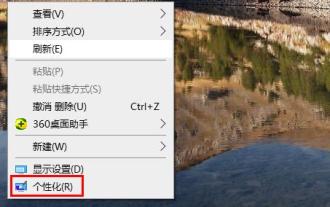 Schritte zum Deaktivieren von Mausspureffekten in Windows 10
Dec 31, 2023 pm 09:53 PM
Schritte zum Deaktivieren von Mausspureffekten in Windows 10
Dec 31, 2023 pm 09:53 PM
Wenn wir das Win10-System verwenden, können wir viele personalisierte Einstellungen vornehmen, einschließlich der Spezialeffekte der Mausspur. Viele Benutzer wissen jedoch nicht, wie sie die Spezialeffekte der Mausspur in Win10 deaktivieren können. So deaktivieren Sie die Mausspureffekte in Windows 10: 1. Klicken Sie zunächst mit der rechten Maustaste auf eine leere Stelle auf dem Desktop und klicken Sie dann auf „Personalisieren“. 2. Klicken Sie dann links auf „Theme“ und wählen Sie rechts „Mauszeiger“ aus. 3. Nach Eingabe der Eigenschaften können Sie „Zeigeroptionen“ sehen und auswählen. 4. Scrollen Sie dann nach unten, um die Sichtbarkeit anzuzeigen, und das √ wird zu diesem Zeitpunkt überprüft. 5. Deaktivieren Sie das Kontrollkästchen, klicken Sie dann auf „Übernehmen“ und „OK“.



